Schritte zur Systemwiederherstellung in Windows 11

Wenn Sie auf Fehler oder Abstürze stoßen, befolgen Sie die Schritte zur Systemwiederherstellung in Windows 11, um Ihr Gerät auf eine frühere Version zurückzusetzen.

Viele Benutzer beschwerten sich, dass 1Password sie nicht immer auffordert, ihre neu erstellten Passwörter zu speichern, wenn sie sich zum ersten Mal auf einer Website anmelden. Dieser Fehler kann Ihre Arbeitsabläufe verlangsamen und Sie zwingen, das Kennwort manuell zu speichern. In diesem Handbuch erfahren Sie, was Sie tun können, wenn 1Password Sie nicht mehr auffordert, neue Passwörter zu speichern.
⇒ Quick Fix : Wenn Sie möchten, dass 1Password Ihr neues Login speichert, klicken Sie auf das 1Password-Symbol in der Symbolleiste Ihres Browsers und wählen Sie Login speichern . Benennen Sie es, wählen Sie Ihren Tresor aus und klicken Sie auf die Schaltfläche Speichern .

Überprüfen Sie Ihre App-Einstellungen und stellen Sie sicher, dass 1Password neue Benutzernamen und Passwörter erkennen kann.
Starten Sie die 1Password-Hauptanwendung und geben Sie Ihr Master-Passwort ein, wenn Sie dazu aufgefordert werden.
Navigieren Sie zu Einstellungen und wählen Sie die Registerkarte Browser .
Aktivieren Sie die Option Neue Benutzernamen und Kennwörter erkennen und anbieten, sie zu speichern .
Schließen Sie die App und starten Sie sie neu. Prüfen Sie, ob Ihr Passwort-Manager Sie auffordert, neue Passwörter zu speichern.
Fahren Sie fort und deaktivieren Sie alle Ihre Browsererweiterungen außer 1Password. Möglicherweise stört eine Ihrer Erweiterungen 1Password und verhindert, dass das Tool neue Passwörter speichert.
Wenn Sie einen Chromium-basierten Browser verwenden, klicken Sie auf Ihr Browsermenü und wählen Sie Weitere Tools . Gehen Sie zu Erweiterungen und schalten Sie alle Ihre Erweiterungen aus.

Wenn Sie Safari verwenden, gehen Sie zu Einstellungen und wählen Sie Erweiterungen aus . Um Ihre Erweiterungen zu deaktivieren, deaktivieren Sie einfach die jeweiligen Kontrollkästchen.
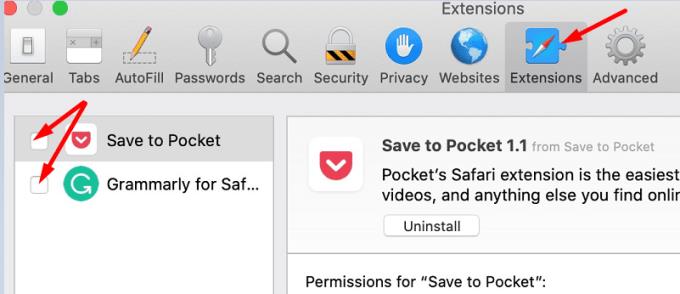
Wenn die Funktion zum automatischen Ausfüllen von Passwörtern Ihres Browsers aktiviert ist, kann sie 1Password ersetzen. Deaktivieren Sie die Option zum Speichern von Passwörtern Ihres Browsers und überprüfen Sie die Ergebnisse.
Starten Sie Chrome, klicken Sie auf die drei Punkte und gehen Sie zu Einstellungen .
Gehen Sie zum Abschnitt Autofill und klicken Sie auf Passwörter .
Deaktivieren Sie dann die folgenden beiden Einstellungen: Angebot zum Speichern von Kennwörtern und Automatische Anmeldung .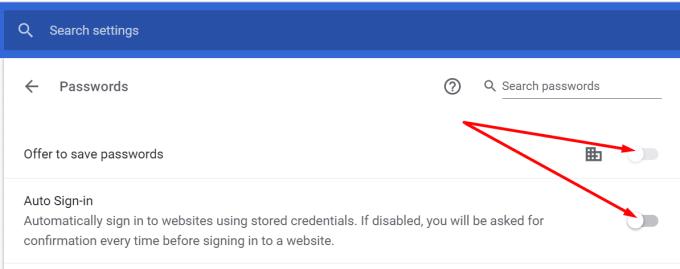
Aktualisieren Sie Ihren Browser, starten Sie 1Password und prüfen Sie, ob diese Lösung für Sie funktioniert hat.
Wenn Sie Safari verwenden, gehen Sie zu Einstellungen und wählen Sie das AutoFill- Symbol. Deaktivieren Sie dann die AutoFill-Einstellungen. Stellen Sie sicher, dass die folgenden Optionen deaktiviert sind: Informationen aus meinen Kontakten verwenden , Benutzernamen und Kennwörter , Kreditkarten und Andere Formulare .
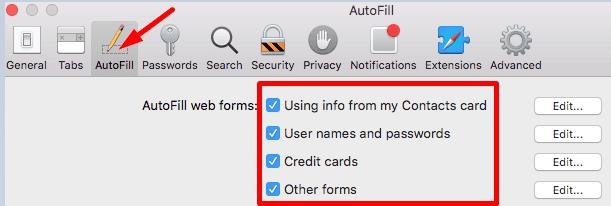
Wenn das Problem weiterhin besteht, deinstallieren Sie 1Password und starten Sie Ihr Gerät neu. Laden Sie den Passwortmanager erneut herunter und installieren Sie ihn erneut auf Ihrem Gerät. Stellen Sie sicher, dass Sie Ihr Master-Passwort zur Hand haben, wenn Sie das Tool neu installieren.
Wenn 1Password nicht anbietet, Ihre neuen Passwörter zu speichern, stellen Sie sicher, dass das Tool neue Logins und Passwörter erkennt. Deaktivieren Sie dann Ihre Browsererweiterungen und deaktivieren Sie die Autofill-Option in Ihrem Webbrowser. Haben Sie andere Lösungen gefunden, um 1Password zu reparieren? Fühlen Sie sich frei, die Schritte in den Kommentaren unten aufzulisten.
Wenn Sie auf Fehler oder Abstürze stoßen, befolgen Sie die Schritte zur Systemwiederherstellung in Windows 11, um Ihr Gerät auf eine frühere Version zurückzusetzen.
Lösen Sie ein Problem, bei dem das Samsung Galaxy Tab S8 auf einem schwarzen Bildschirm feststeckt und sich nicht einschalten lässt.
Wenn Ihre Powerbeats Pro nicht aufgeladen werden, verwenden Sie eine andere Stromquelle und reinigen Sie Ihre Ohrhörer. Lassen Sie das Ladecase geöffnet, während Sie Ihre Ohrhörer aufladen.
Wenn LastPass keine Verbindung zu seinen Servern herstellen kann, löschen Sie den lokalen Cache, aktualisieren Sie den Passwortmanager und deaktivieren Sie Ihre Browsererweiterungen.
Erfahren Sie, wie Sie den OneDrive-Fehlercode 0x8004de88 beheben können, damit Sie Ihren Cloud-Speicher wieder nutzen können.
Erfahren Sie, wie Sie den Fehlercode 4008 beim Beitritt zu Servern beheben können, wenn Sie versuchen, Warhammer 40,000: Darktide zu spielen, und lernen Sie, warum dieser Fehler auftritt.
Finden Sie heraus, warum der Fehlercode 0x80040305 erscheint und wie Sie ihn beheben können, damit Sie wieder E-Mails aus Outlook senden können.
Funktioniert WhatsApp Web nicht? Keine Sorge. Hier sind einige hilfreiche Tipps, die Sie ausprobieren können, um WhatsApp wieder zum Laufen zu bringen.
Dieser Leitfaden zur Fehlerbehebung hilft Ihnen bei einem häufigen Problem mit Microsoft Outlook 365, bei dem es beim Start abstürzt.
Einige Benutzer haben sich darüber beschwert, dass WhatsApp keine Mediendateien herunterlädt. Wir haben uns mit diesem Problem beschäftigt und fünf Lösungen zur Behebung gefunden.
Sie machen sich bereit für eine große Gaming-Nacht – Sie haben gerade “Star Wars Outlaws” auf dem GeForce Now Streaming-Dienst erworben. Entdecken Sie die einzige bekannte Lösung, die Ihnen zeigt, wie Sie den GeForce Now Fehlercode 0xC272008F beheben können, damit Sie wieder Ubisoft-Spiele spielen können.
Wir zeigen Ihnen, wie ein Systemadministrator eine Microsoft Excel-Datei freigeben kann, damit sie von einem anderen Benutzer bearbeitet werden kann.
Für viele Benutzer bricht das 24H2-Update Auto HDR. Dieser Leitfaden erklärt, wie Sie dieses Problem beheben können.
So aktivieren oder deaktivieren Sie die Microsoft Windows-Dateischutzfunktion über die Registrierung und andere Methoden für Windows 10 und 11.
Spotify kann verschiedene gängige Fehler haben, wie z.B. dass Musik oder Podcasts nicht abgespielt werden. Dieser Leitfaden zeigt Ihnen, wie Sie diese Probleme beheben können.
Ein Tutorial zur Behebung von Problemen, bei denen Microsoft Excel-Tabellenkalkulationen nicht genau berechnet werden.
Erfahren Sie, was zu tun ist, wenn die Windows Phone Link App nicht funktioniert, mit einer Schritt-für-Schritt-Liste von Lösungen, um Ihr Telefon wieder mit Ihrem Computer zu verbinden.
Erfahren Sie, was zu tun ist, wenn Windows 11 ständig abstürzt, mit einer Liste von getesteten und bewährten Lösungen, die Ihnen helfen könnten, das Problem zu beheben.
Wenn Office sagt, dass die angeforderte Aktion nicht ausgeführt werden konnte, aktualisieren und reparieren Sie Ihre Office-Suite. Wenn das Problem weiterhin besteht, installieren Sie Office neu.
Finden Sie heraus, wie Sie unter Windows 11 nicht auf freigegebene Ordner zugreifen können. Diese umfassende Anleitung bietet nützliche Tipps und Tricks zur Behebung von Netzwerkproblemen.
Haben Sie RAR-Dateien, die Sie in ZIP-Dateien konvertieren möchten? Erfahren Sie, wie Sie RAR-Dateien in das ZIP-Format konvertieren.
Müssen Sie wiederkehrende Meetings in MS Teams mit denselben Teammitgliedern planen? Erfahren Sie, wie Sie ein wiederkehrendes Meeting in Teams einrichten.
Wir zeigen Ihnen, wie Sie die Farbe der Hervorhebung für Texte und Textfelder in Adobe Reader mit diesem schrittweisen Tutorial ändern können.
In diesem Tutorial zeigen wir Ihnen, wie Sie die Standard-Zoom-Einstellung in Adobe Reader ändern.
Spotify kann lästig sein, wenn es automatisch jedes Mal geöffnet wird, wenn Sie Ihren Computer starten. Deaktivieren Sie den automatischen Start mit diesen Schritten.
Wenn LastPass keine Verbindung zu seinen Servern herstellen kann, löschen Sie den lokalen Cache, aktualisieren Sie den Passwortmanager und deaktivieren Sie Ihre Browsererweiterungen.
Microsoft Teams unterstützt momentan nicht die native Übertragung von Meetings und Anrufen auf Ihren Fernseher. Aber Sie können eine Bildschirmspiegelungs-App verwenden.
Erfahren Sie, wie Sie den OneDrive-Fehlercode 0x8004de88 beheben können, damit Sie Ihren Cloud-Speicher wieder nutzen können.
Sind Sie neugierig, wie Sie ChatGPT in Microsoft Word integrieren können? Diese Anleitung zeigt Ihnen genau, wie Sie es in 3 einfachen Schritten mit dem ChatGPT für Word-Add-in tun können.
Halten Sie den Cache in Ihrem Google Chrome-Webbrowser mit diesen Schritten sauber.






















